طريقة تغيير الاسم في تليجرام Telegram
هل شعرت يومًا بأن اسمك على Telegram لا يعكس شخصيتك الحقيقية؟ ربما كنت تبحث عن طريقة لتجديد هويتك الرقمية أو ترغب في استخدام اسم مستعار لأسباب خاصة.
تغيير الاسم في تليجرام ليس مجرد إجراء تقني، بل هو فرصة لإعادة تعريف نفسك بطريقة تعكس من أنت حقًا.
في الامس القريب قمنا بالطرق الى كيفية إنشاء حساب Telegram هوكيفية حماية أمان الحساب ، وكذالك كيفية تغيير قناة تليغرام من خاصة إلى عامة؟ .
تخيل كيف يمكن لاسم جديد أن يفتح أمامك آفاقًا جديدة للتواصل والتفاعل مع الآخرين. دعنا نستعرض سويًا كيفية القيام بذلك بخطوات سهلة وسريعة.
حتى تتمكن من بدء هذه الرحلة الجديدة بثقة!
حاليا، يسمح Telegram بمستخدمي تغيير أسماء العرض الخاصة بهم عدة مرات كما يريدون. سوف تظهر لك الخطوات أدناه كيفية القيام بذلك.
هل تفكر في تحديث اسم العرض الحالي الخاص بك على برقية؟ هل تريد إخفاء اسمك الحقيقي من الغرباء على المنصة؟ في أي حال، نحن هنا لمساعدتك.
في حلقة أدناه، سنعرض لك كيفية تحرير اسمك في تليجرام.
1. كيفية تغيير اسم علىTelegram
إذا كنت ترغب في تغيير كيفية رؤيت المستخدمين الآخرين في Telegram، فيمكنك اختيار تحرير ملف التعريف الخاص بك وتحديث اسم العرض الخاص بك.
يمكنك اختيار استخدام اسمك الكامل أو اسم مستعار، اعتمادا على ما تريد رؤيته.
سواء كنت تستخدم Telegram على هاتفك أو جهاز الكمبيوتر الخاص بك، يمكنك دائما تغيير اسم ملف التعريف الخاص بك دون أي مشكلة.
اتبع دروسنا أدناه لمعرفة كيفية القيام بذلك من كليهما.
1. قم بتشغيل تطبيق Telegram من شاشتك الرئيسية أو درج التطبيقات،
2. وتأكد من تسجيل الدخول باستخدام حسابك:
3. اضغط على الخطوط الأفقية الثلاثة في الركن الأيسر العلوي من الشاشة لفتح القائمة.
4. في قائمة الخيارات المتاحة، انتقل إلى الإعدادات الخاصة بك.
5. بدلا من ذلك، يمكنك تحديد أيقونة ملف التعريف الخاص بك من القائمة أيضا.
6. اضغط على المزيد من الخيارات (رمز ثلاث نقاط) في الركن الأيمن العلوي من الشاشة وحدد تحرير الاسم:
8. اضغط على علامة الاختيار الموجودة في الزاوية اليمنى العليا لحفظ التغييرات.
10. تحريرها ثم اضغط على زر علامة الاختيار لحفظ التغييرات الخاصة بك:
11. هذه هي الطريقة التي تقوم بتغيير اسم العرض الخاص بك على Telegram for Android.
12. بالنسبة لمستخدمي iOS، يمكنك اتباع الخطوات المذكورة أعلاه أيضا.
13. ومع ذلك، أتوقع تطبيقك أن يكون لديك واجهة مختلفة قليلا من إصدار Android.
2. على جهاز الكمبيوتر الخاص بك:
1. قم بتشغيل تطبيق Telegram Desktop وتسجيل الدخول إلى حسابك.
2. افتح القائمة على الجانب الأيسر العلوي من الشاشة وحدد الإعدادات:
3. بمجرد أن تظهر نافذة الإعدادات على الشاشة.
4. انقر فوق تحرير الملف الشخصي:
5. في صفحة معلومات ملفك الشخصي.
6. انقر فوق اسمك الحالي لتحريره:
7. استبدل اسمك الجديد مع المرء الذي تريد استخدامه.
8. وانقر فوق حفظ لتطبيق التغييرات:
9. بعد تحديث اسم ملف التعريف الخاص بك، سيعكس ذلك على الفور في حسابك.
10. سيعرف المستخدمون الآخرون اسمك الجديد بدلا من القديم.
تذكر دائما أنه يمكنك دائما تحرير اسمك على Telegram. لذلك إذا غيرت رأيك، يمكنك الذهاب إلى ملف التعريف الخاص بك وتحديث الإعدادات الخاصة بك.
3. لمحة عن تغيير الاسم على Telegram
الآن بعد أن تعرف كيفية تحديث اسم العرض الحالي الخاص بك على Telegram، يمكنك المضي قدما وتغييره إلى أي شيء تريده.
يمكنك اختيار إدخال اسمك الكامل أو الاسم المستعار أو الاسم المستعار بدلا من ذلك.هذا كل شيء لدينا في دليلنا! إذا كنت استمتعت بقراءتها.
فاستشرها مع أصدقائك أو أولئك الذين يرغبون في تغيير اسم برقيةهم.
لمزيد من النصائح والحيل والبرامج التعليمية، انقر فوق الزر الإشارة المرجعية حتى تتمكن من زيارتنا بانتظام لمشاركاتنا اليومية والتحديثات.
خاتمة، بهذه الخطوات البسيطة، يمكنك تغيير اسمك على تليجرام بسهولة ويسر، مما يمنحك الفرصة للتعبير عن نفسك بشكل أفضل.


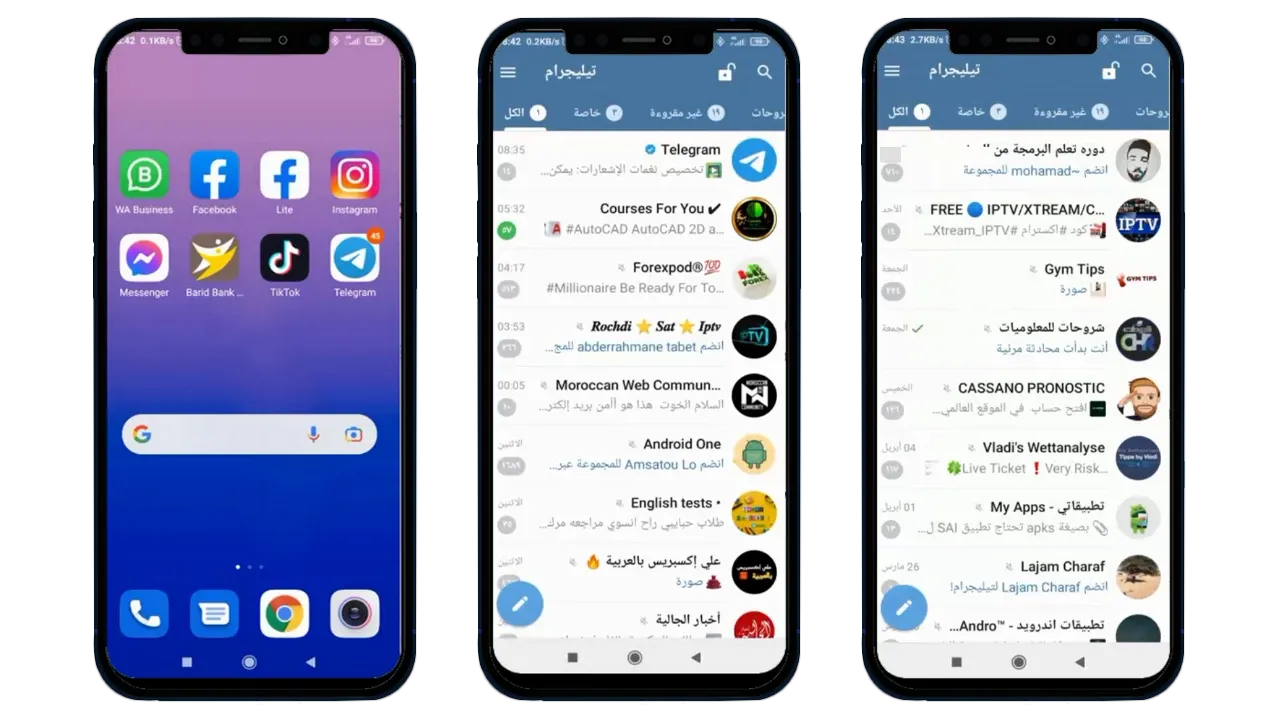


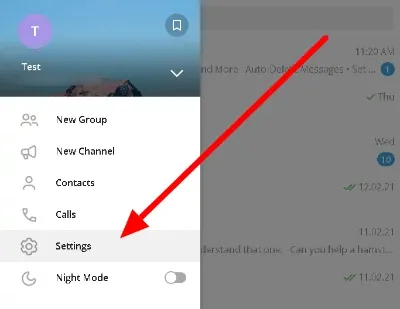
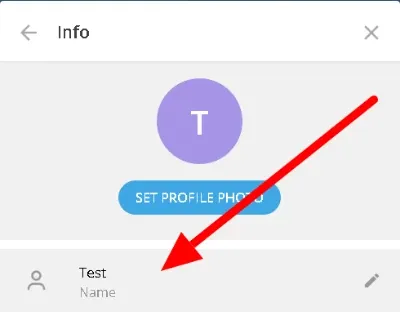
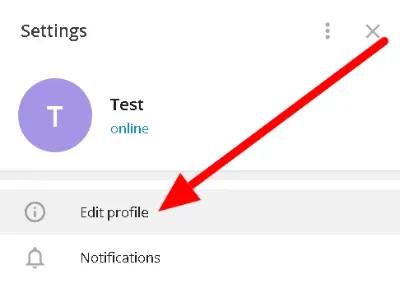
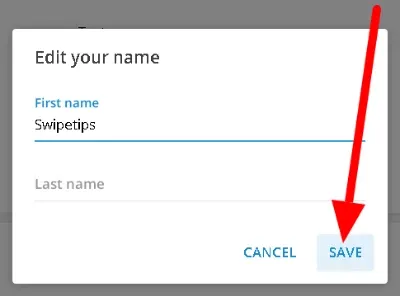
إرسال تعليق